Honnan tudod, hogy milyen processzor a számítógép jobb módja
Üdvözlünk! Továbbra is megtudja a jellemző rendszerünk egység és ma megnézzük a kérdést a cikk arról, hogy hogy megtudja, melyik processzor a számítógép. Ez a bemutató alkalmas a laptop felhasználók számára, és általában minden, ami fut Windows számunkra. Test számítógép van fut a Windows 10, így az egész leírás és elbeszélés alapján kerül sor rá.

Általában az a kérdés, a CPU modell időpontban keletkezik, amikor a felhasználó megpróbálja megérteni - megy-e, hogy van egy bizonyos játék, vagy nem? és összehasonlítja azt a minimális rendszerkövetelmények ... vagy gondolkodás fejlesztése, ebben az esetben hasznos lenne tudni, hogy az alaplap modell és a foglalatra.
Hogyan talál egy processzor? - meghatározására szolgáló módszereket
Én nem késleltetheti a bejegyzést, térjünk a lényeg ... feltételesen minden módját, hogy megtudja, a számítógép processzor osztható két nagy csoportra:
- Szabványos Windows-eszközök
- Telepítése harmadik féltől származó segédprogramok
Ha nem először kell telepíteni semmit, és valószínűleg fogjuk megtudni a modell, és csak egy pár jellemzők (jellemzően a legtöbb felhasználó ezt is elég).
A második módszer nem mindig igényel a telepítés harmadik fél alkalmazások - sok eszközt egy hordozható változat és hátrányai ennek a megoldásnak tartalmaznia kérdéses, hanem azokat az információkat mutassa meg sokszor több.
Hogyan, hogy milyen processzor a számítógép szokásos módszerekkel
Beépített módja határozza meg a telepített CPU valójában sokkal, de mindannyian használja őket biztosan nem ... én már kiválasztotta a három legegyszerűbb változata és most mondani részletesen minden.
1. módszer System Properties
Talán a legegyszerűbb módja annak, hogy megtudja, a modell a beépített processzor - a rendszer tulajdonság. válassza ki a „Tulajdonságok” erre a jobb gombbal az ikonra „Ez Computer” a pop-up menüben. A következő ablakban egység „rendszer” és a „processzor” vonal lesz a modell a CPU (esetemben ez Core i5 3470)
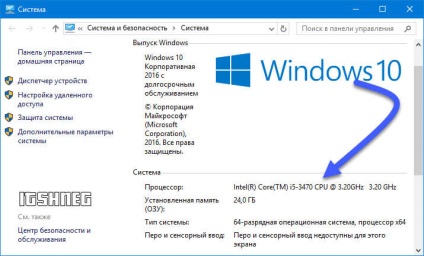
Ugyanebben a blokkban csak alul információt nyújt a bitmélységet az operációs rendszer és a telepített RAM a rendszer ...
2. módszer: A Windows Device Manager
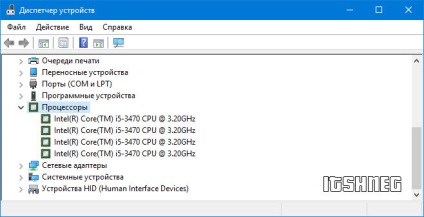
Felhívjuk figyelmét, hogy a mag és a forgalom nem egészen ugyanaz. Ez az, amit akarunk írni egy külön megjegyzés (és talán még zaguglit a Hyper Threading az Intel és az AMD SMT)
3. A folyamat rendszer feladata diszpécser
Az utolsó a listán módon tanulni a processzor beépített operációs rendszer azt jelenti - a feladatkezelő. Számos módja van, hogy indítsa el, de mi nem beszélünk, hogy - egyszerűen nyomja meg a Ctrl + Shift + Esc
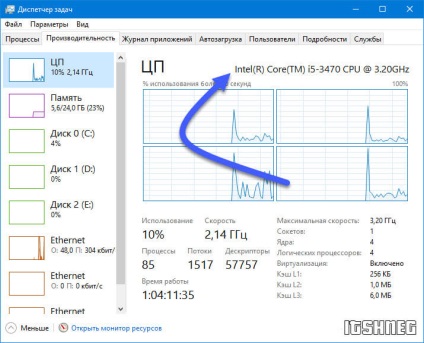
Kattintson a lap „Teljesítmény” a bal oldali oszlopban, aktiválja az elem „CPU”, és láthatjuk, hogy pontosan processzor modell leírása a jobb oldalon.
Hogyan tudom, hogy melyik processzor áll a számítógépes szoftver segítségével
Itt vagyunk veled a legérdekesebb, megpróbálja kideríteni, hogy milyen processzort egy számítógép által harmadik fél közművek, amely ad nekünk egy csomó hasznos információt (és esetleg szükségtelen autó). Az összes alkalmazás személyesen tesztelt és jól működik a Windows 10.
1. módszer: A segédprogram CPU-Z
Miután az alkalmazás fut az első lap «CPU» a sorban «Név» és meg fogja találni a választ arra a kérdésre, hogyan lehet megtalálni a számítógép processzorát.

CPU-Z segédprogram megjeleníti a sok hasznos információt nem csak a CPU, hanem az is, hogy adatait a központi memóriából, és sok más szempontból a számítógép - Javasoljuk, hogy megismerjék a program jobb
2. eljárás Piriform Speccy
Ha valaha is használt a program CCleaner, akkor biztosan tisztában vannak az alkalmazás ugyanazon fejlesztő - Speccy. A cél ezzel az eszközzel - mondani, hogy majd a komponenseket a számítógépes, például a processzor modell és mit tehet. Mi meg fogja közelíteni az ingyenes verzió, a jelenlegi változat, amely mindig letölthető a hivatalos oldalon
Az alkalmazás futtatásához, várjon, amíg Speccy összegyűjt minden szükséges információt a számítógépen, és a bal oldalon válassza ki az elemet „Central Processing Unit”. Ebben a modellben mutatja a jobb oldalon a processzor a sorban „Név” (valamint a mindenhol - öreg Intel Core i5 3470)
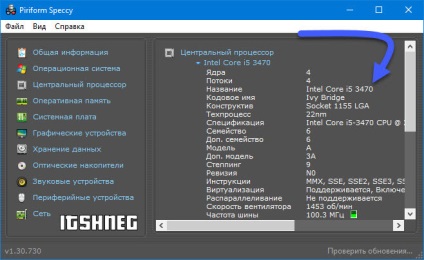
Nem értem, hogy miért nem hallottam ezt a kérelmet, de a maratoni jegyzeteket jellemzői a számítógép, ez a segédprogram egyszerűen csak meg kell keV
3. módszer AIDA 64
Az első kereskedelmi alkalmazás, amely segít azonosítani tudjuk a processzor a PC. Megvenni, én biztosan nem - meg kell csak egy próbaverzió 30 napig, akkor töltse le a hivatalos honlapon (mi érdekli Extreme Edition)
Amikor futtatja a bal oldalon, menj a „Alaplap” - „CPU” a jobb oldalon a „Tulajdonságok CPU” lesz írva a neve a mi processzor (QuadCore - ezt az elnevezést négy magos processzor, és nem tartalmazza a modell neve)
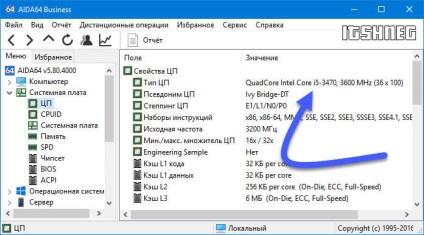
Általában AIDA alkalmazás végezhet a stressz teszt A kísérleti processzor és sok más érdekes dolog, de ez nem vonatkozik a téma a mi jegyzetek - mint máskor ...
4. módszer hwinfo
Utolsó segédprogram, amely lehetővé teszi, hogy melyik processzor érdemes a számítógépen - ez hwinfo. Több változata van a kérelem - 64 vagy 32 bites operációs rendszer, akkor töltse le a letöltési oldalról ...
Csak elkezd, és várjon, amíg a program információt gyűjt a számítógép és mutatnak jó jelentés, ahol az egyik elem fogja keresni, és a processzor (valószínűleg az egyik legegyszerűbb lehetőség, hogy meghatározzák CPU)
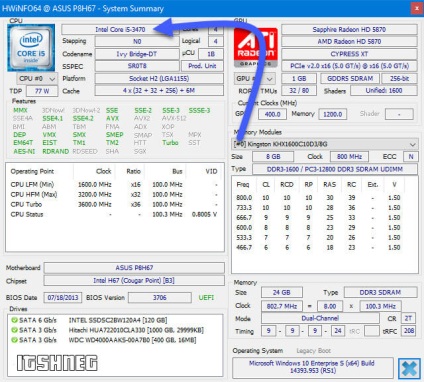
Azt javasoljuk, hogy hwinfo segédprogram nem csak azonosítani a processzor, hanem, hogy a további komponenseket a számítógépet - a kérelem nagyon kicsi, de a teljes jelentés nagyon világosan elmondja a PC-ről
Információ a CPU. Következtetések.
Nos, itt az ideje összefoglalni - mit tanultunk ma reggel? Most akkor válaszoljon a kérdésre, hogyan lehet megtudni, ami processzor a számítógép, és nem, hogy több szempontból is (közreműködésével harmadik féltől származó programok és a szabványos rendszer eszközöket).